Comment trouver et afficher le mot de passe sur iPhone, iPad
Essayez de voir le mot de passe Wi-Fi sur votre iPhone? Vous avez oublié les mots de passe de connexion au site Web enregistrés dans Safari? C'est ici que les gestionnaires de mots de passe viennent jouer. Si le suivi de tous les comptes et mots de passe vous semble toujours une tâche fastidieuse, vous pouvez faire appel à 4uKey - Password Manager. Il vous permet de rechercher et de récupérer un mot de passe Wi-Fi, un mot de passe de connexion à un site Web et une application, des comptes de messagerie, des informations de carte de crédit, ainsi que des comptes et mots de passe Apple ID et un code d’écran Screen Time stockés sur votre iPhone et iPad.
Étape 1: Connecter un périphérique iOS à un ordinateur / Mac
Téléchargez et installez 4uKey - Password Manager sur votre ordinateur ou votre Mac, lancez le programme pour commencer. Connectez ensuite votre iPhone / iPad à l'ordinateur avec le câble USB d'origine.

Déverrouillez ensuite votre appareil et faites confiance à l’ordinateur que vous avez connecté. Le programme vous le rappellera comme suit:

Étape 2: Démarrer le périphérique de numérisation pour trouver les mots de passe iOS
Le logiciel détectera automatiquement votre appareil et affichera ses informations. Cliquez sur le bouton "Démarrer l'analyse" pour analyser et trouver tous les mots de passe stockés sur votre appareil.

Remarques: Si la sauvegarde iTunes a un mot de passe, 4uKey - Password Manager détecte et demande la saisie du mot de passe de sauvegarde.
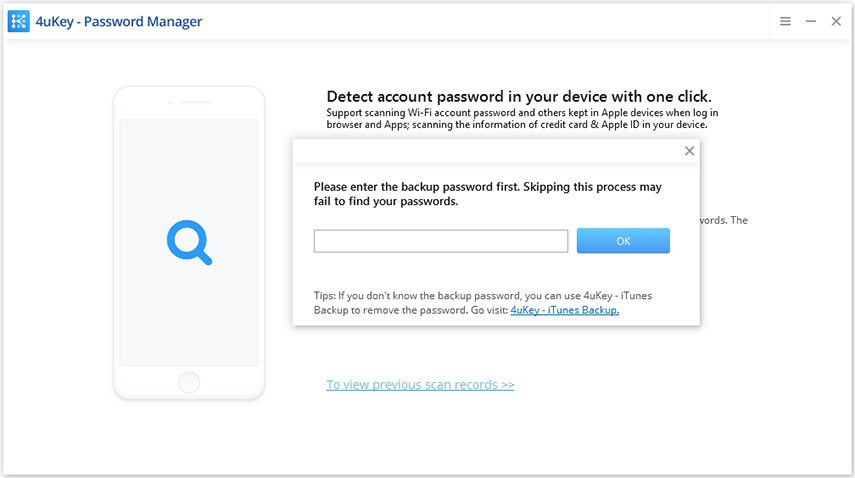
Cela peut prendre un certain temps, mais restez calme et attendez que le processus de numérisation soit terminé.

Étape 3: Aperçu et exportation des mots de passe iOS
Après la numérisation, tous les comptes et mots de passe du Wi-Fi, les sites Web enregistrés dans Safari, les applications, les e-mails, les cartes de crédit et les comptes Apple ID seront affichés par catégorie.
Trouver le code d'accès à l'écran:

Rechercher des mots de passe Wi-Fi enregistrés:

Rechercher des mots de passe de sites Web et d'applications sauvegardés:

Rechercher des comptes de messagerie enregistrés:

Rechercher des informations de carte de crédit sauvegardées:

Rechercher un identifiant Apple et un mot de passe:
Remarques: 4uKey - Password Manager peut trouver le mot de passe de l'identifiant Apple qui est connecté en 5 minutes.

Exportez les comptes ou mots de passe trouvés:
Cliquez sur Aperçu et cliquez sur le bouton "Exporter" pour les transférer dans les fichiers 1Passsword, Chrome, Dashlane, LastPass, Keeper ou .csv.










